Obs: I nästa ämne du kommer att läsa kommer du att lära dig om: Hur man skapar genvägar för Chrome-sidor
Chromes interna sidor har inte alla genvägar kopplade till dem. Du kan öppna sidan Nedladdningar med Ctrl+J genväg, Historiksida med Ctrl+H och det är allt. Det finns andra interna sidor som du kan behöva komma åt med kortkommandon. Du kan ha tillägg för arbetet, men det finns interna funktioner som du kan använda för att öppna Chromes interna sidor med kortkommandon.
Kortkommandon för Chrome-sidor
Öppna Chrome och klicka på knappen för fler alternativ i det övre högra hörnet. Välj Inställningar i menyn. Rulla ned till avsnittet Sökverktyg eller välj från vänster. I sökmotorn hittar du alternativet ‘Hantera sökmotorer’ där. Klicka på det.
Klicka på knappen Lägg till på sidan som listar flera sökmotorer. Du får följande tabell.
I fältet Namn anger du namnet på Chrome-webbplatsen du vill besöka. I sökordsfältet anger du de första bokstäverna eller bara den du vill använda för att komma åt sidan.
I URL-fältet anger du adressen till Chrome-webbplatsen. För att få adressen, gå till sidan i Chrome och kopiera webbadressen. Det var vad som hände där. Klicka på Lägg till.
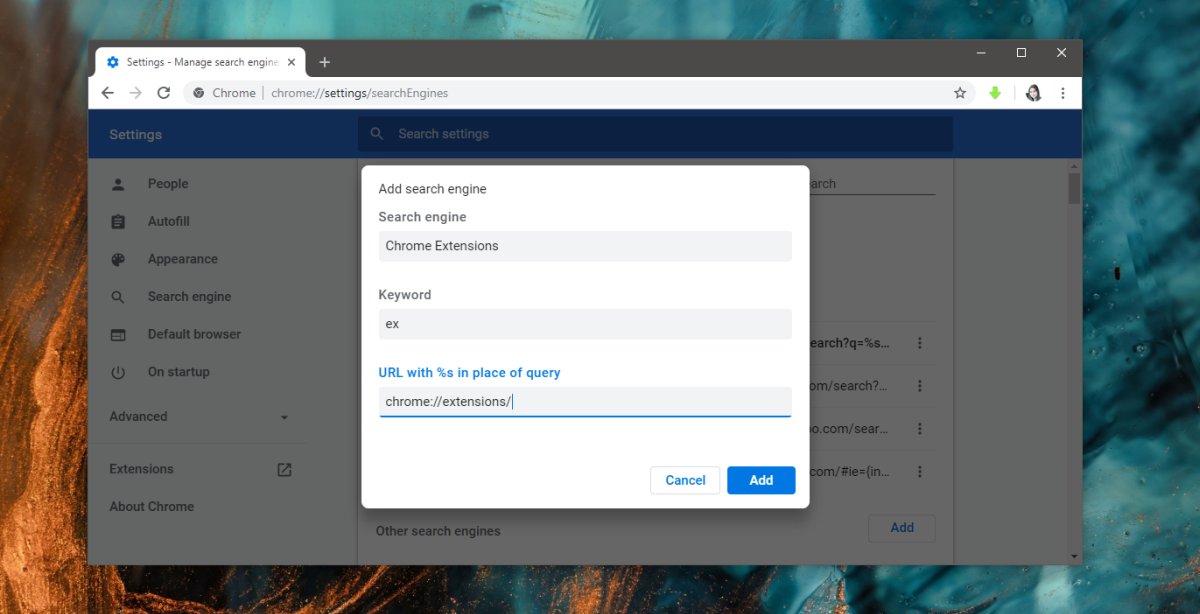
Chrome-webbplatsen finns nu som en sökmotor. Nu måste du komma åt den. För att göra detta, klicka på URL-fältet och ange bokstäverna eller bokstäverna som du har angett som nyckelord för sidan. Tryck på TAB-tangenten och tryck sedan på Enter. Detta tar dig till Chrome-sidan.
Det här är inte samma sak som att använda Ctrl + E för att komma till Chromes tilläggssida, till exempel, men det är ur lådan och utan tillägget. Med Chrome vill du begränsa dina tillägg till vad som är absolut nödvändigt eftersom de tenderar att försämra webbläsarens prestanda. Om du tänker på det faktum att Chrome redan använder mycket RAM, vill du inte installera tillägg när du kan undvika dem.
Med det sagt, om du fortfarande vill ha ett enklare sätt att skapa genvägar för Chrome-sidor, bör du leta efter tillägg för att få jobbet gjort, och de bör installeras för nästan vilken sida du vill. tillgång. Det skulle lägga till varför ovanstående trick är bättre. Om du hittar ett tillägg som låter dig skapa anpassade genvägar för flera webbadresser, kommer det bara att göra jobbet.
